使用PowerPoint 2016编辑幻灯片选择版式的方法
我们在使用PPT制作文件的时候,会遇到需要给幻灯片选择版式的问题,下面给大家讲讲使用PowerPoint 2016编辑幻灯片选择版式的方法。
具体如下:
1. 第一步,点击电脑左下角的开始按钮,在如图所示的菜单中选择PowerPoint 2016。
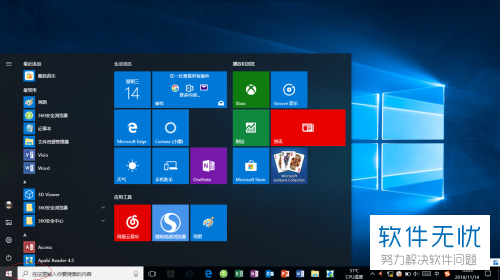

2. 第二步,打开如图所示的PowerPoint后,点击如图所示的空白演示文稿。
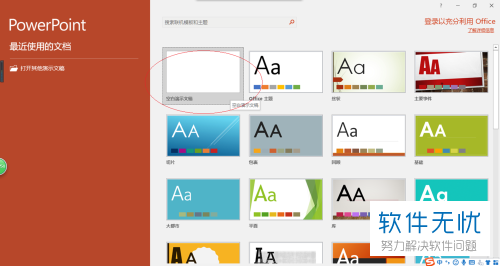
3. 第三步,点击空白演示文稿后会出现如图所示的界面,我们点击软件左上角的“开始”,然后选择开始下的“幻灯片”,再选择“新建幻灯片”,然后在出现的列表中选择“标题和内容”。
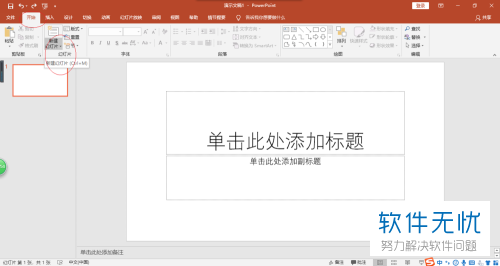
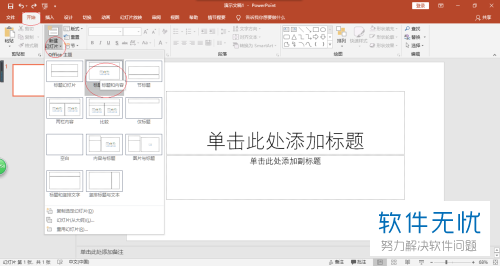
4. 第四步,点击软件左上角的“开始”,然后选择“幻灯片”,再点击“版式”。
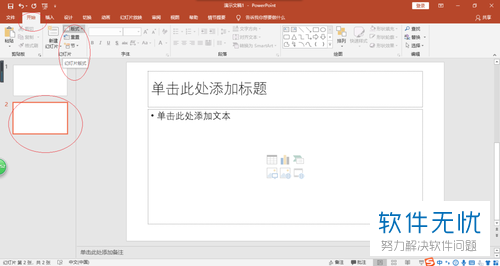
5.第五步,点击版式右侧的下拉箭头会出现如图所示的界面,我们选择该界面中的“图片与标题”。
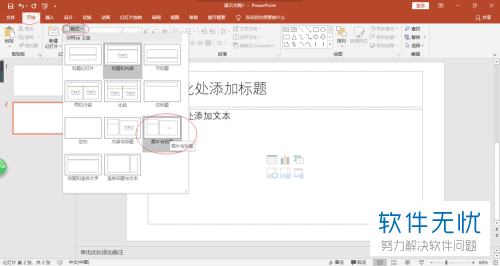
6.第六步,选择好版式后就会出现如图所示的的界面。
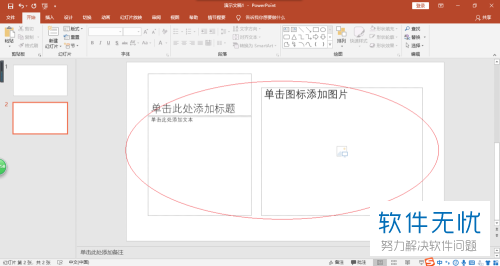
以上就是使用PowerPoint 2016编辑幻灯片选择版式的方法了。
分享:
相关推荐
- 【其他】 WPS表格Unicode文本 04-30
- 【其他】 WPS表格unique 04-30
- 【其他】 WPS表格utf-8 04-30
- 【其他】 WPS表格u盘删除怎么恢复 04-30
- 【其他】 WPS表格运行慢,卡怎么办解决 04-30
- 【其他】 WPS表格与Excel的区别 04-30
- 【其他】 哔哩哔哩漫画怎么完成今日推荐任务 04-30
- 【其他】 WPS表格隐藏的列怎么显示出来 04-30
- 【其他】 WPS表格图片怎么置于文字下方 04-30
- 【其他】 WPS表格图片怎么跟随表格 04-30
本周热门
-
iphone序列号查询官方入口在哪里 2024/04/11
-
输入手机号一键查询快递入口网址大全 2024/04/11
-
oppo云服务平台登录入口 2020/05/18
-
苹果官网序列号查询入口 2023/03/04
-
mbti官网免费版2024入口 2024/04/11
-
fishbowl鱼缸测试网址 2024/04/15
-
怎么在华为手机中将手机中的音乐清空? 2019/05/26
-
光信号灯不亮是怎么回事 2024/04/15
本月热门
-
iphone序列号查询官方入口在哪里 2024/04/11
-
输入手机号一键查询快递入口网址大全 2024/04/11
-
oppo云服务平台登录入口 2020/05/18
-
苹果官网序列号查询入口 2023/03/04
-
mbti官网免费版2024入口 2024/04/11
-
光信号灯不亮是怎么回事 2024/04/15
-
outlook邮箱怎么改密码 2024/01/02
-
fishbowl鱼缸测试网址 2024/04/15
-
网线水晶头颜色顺序图片 2020/08/11
-
计算器上各个键的名称及功能介绍大全 2023/02/21












